Win10 C盘拒绝访问_未置不可用_无法访问C:完美解决方法
2024-11-23 18:29本站原创浏览:4497次
在使用Win10系统过程中,很明显权限方面没有Win7那么方便,通常经常性的会遇到一些文件、磁盘拒绝访问的问题,如用户是Win10系统在打开C盘的时候出现位置不可用、无法访问C:,拒绝访问,那么下面针对这个问题KK下载站小编提供一下可行的解决方法。
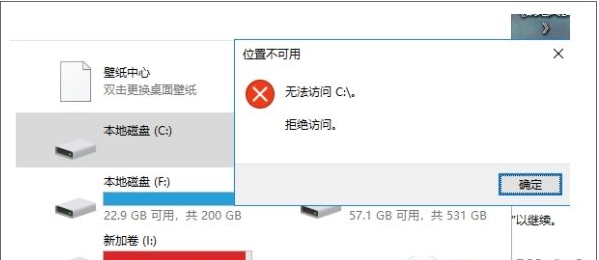
很多时候用户可能没有使用管理员权限的帐号,导致访磁盘、文件被拒绝。
参考:Win10系统开启Administrator管理员权限账户方法 来开启管理员账户。
1、右键点击C盘,或是拒绝问的磁盘,文件夹,右键属性;
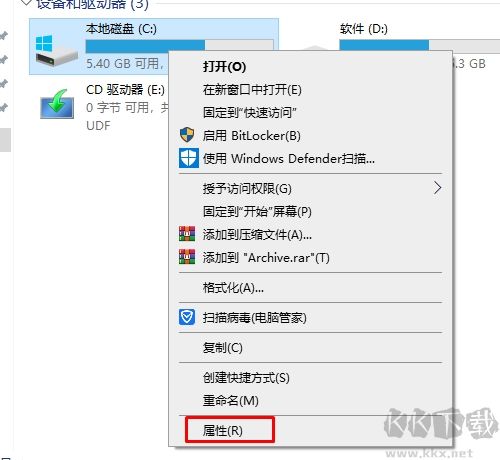
2、点击安全选项卡,然后点击下面的【高级】;
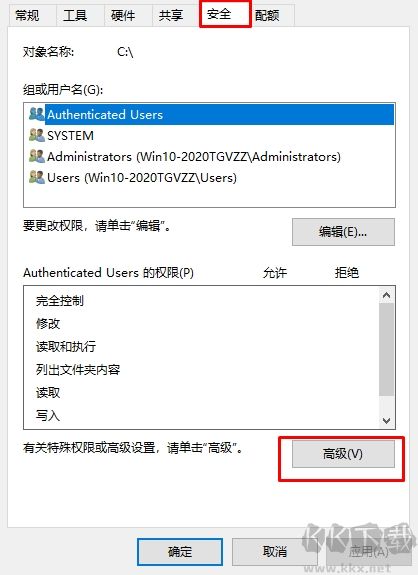
3、然后点击所有者后面的更改按钮;
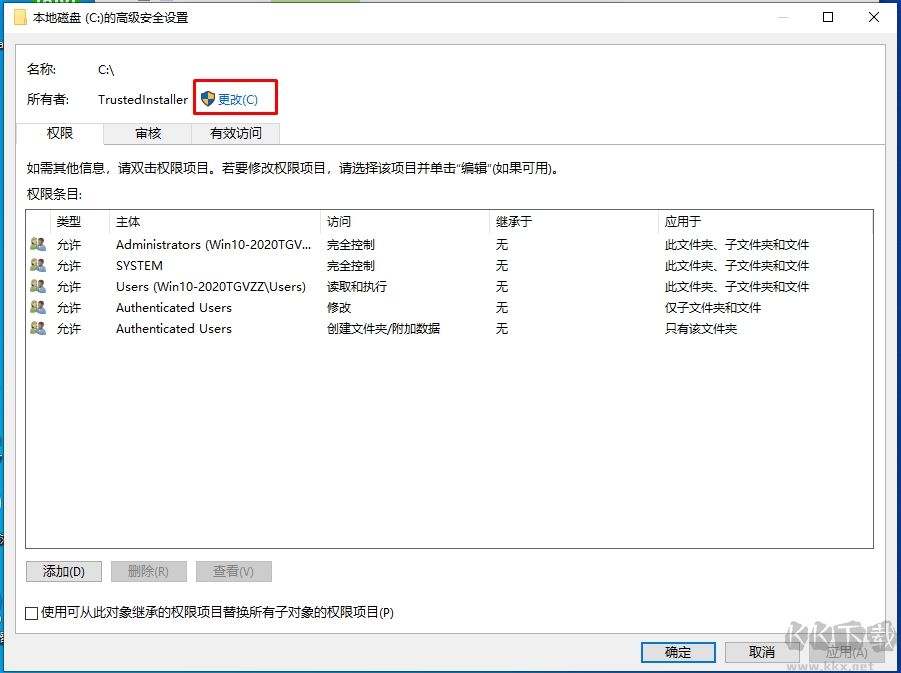
4、这时我们再点下面的 高级按钮;
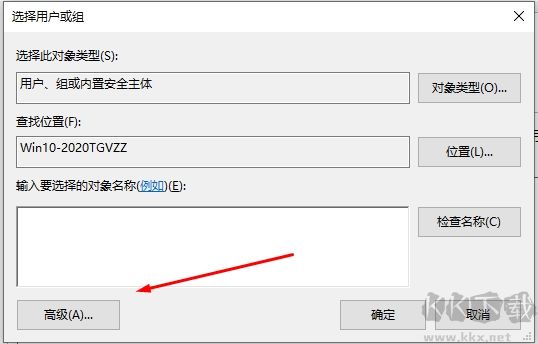
5、点击立即查找按钮,如下图;
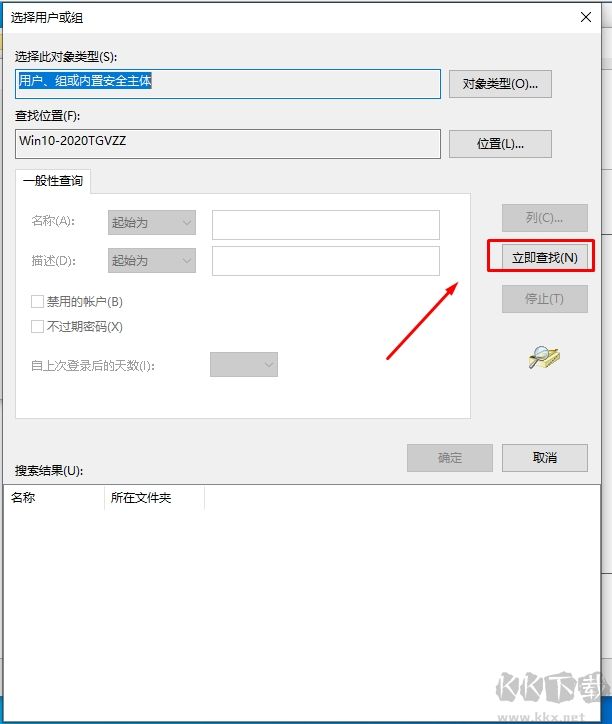
6、接下来,找到你登录的用户名,如Administrator,然后点确定;
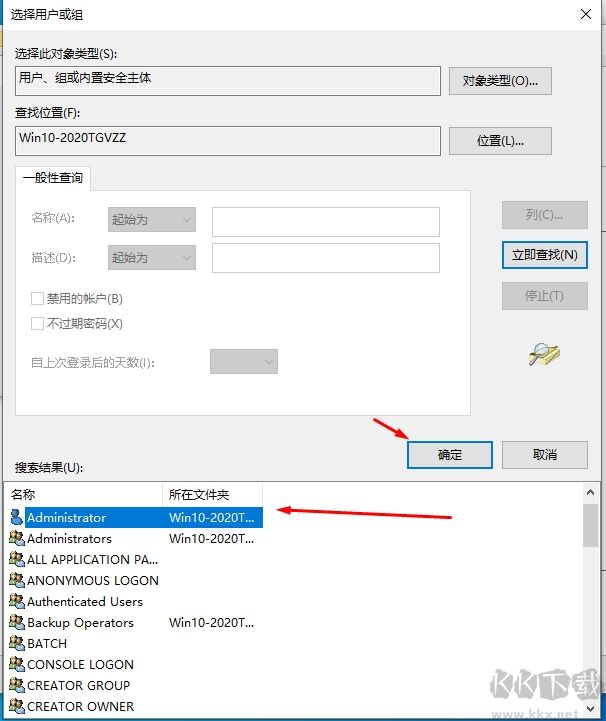
7、再点击确定;
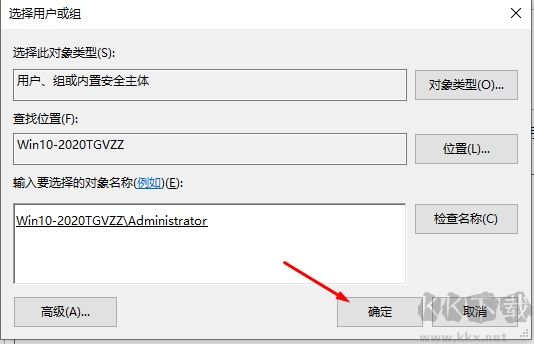
8、再点击确定,如下图;
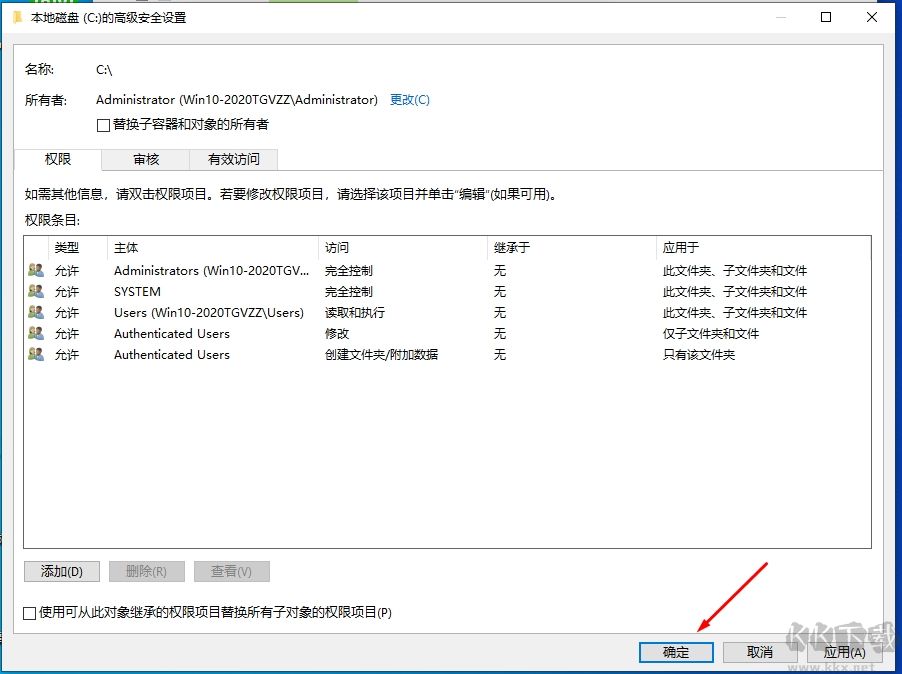
9、回到安全选项卡,查看该账户的权限是不是允许,是的话确定就可以了,不是的话,点击编辑设置一下完全控制;
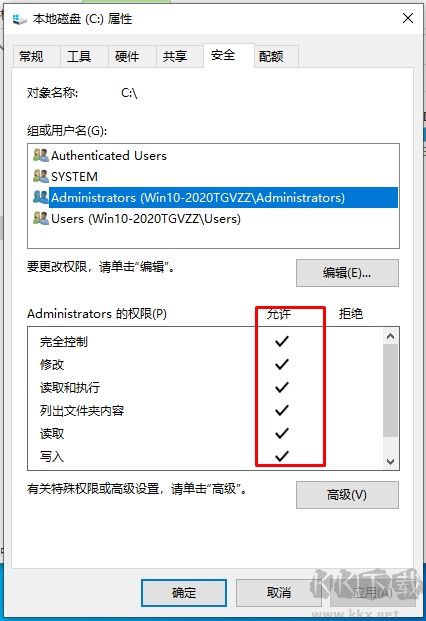
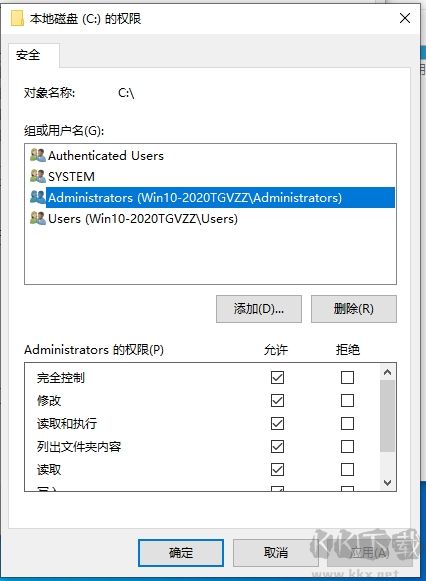
最后,保存一下,就可以打开C盘,不会再出现拒绝访问的提示了,以上是KK下载整理编辑,相信上面的文章会对大家有一定的帮助。
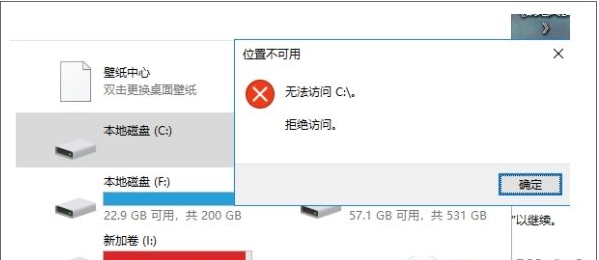
解决方法一:解决帐号权限问题
很多时候用户可能没有使用管理员权限的帐号,导致访磁盘、文件被拒绝。
参考:Win10系统开启Administrator管理员权限账户方法 来开启管理员账户。
解决方法二:设置权限
1、右键点击C盘,或是拒绝问的磁盘,文件夹,右键属性;
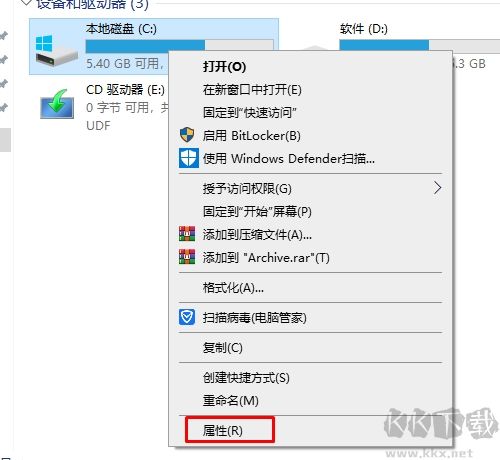
2、点击安全选项卡,然后点击下面的【高级】;
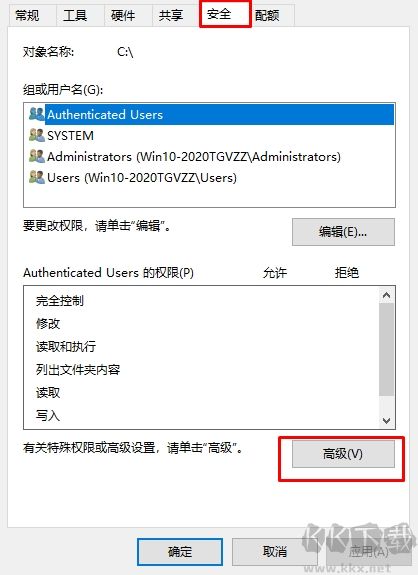
3、然后点击所有者后面的更改按钮;
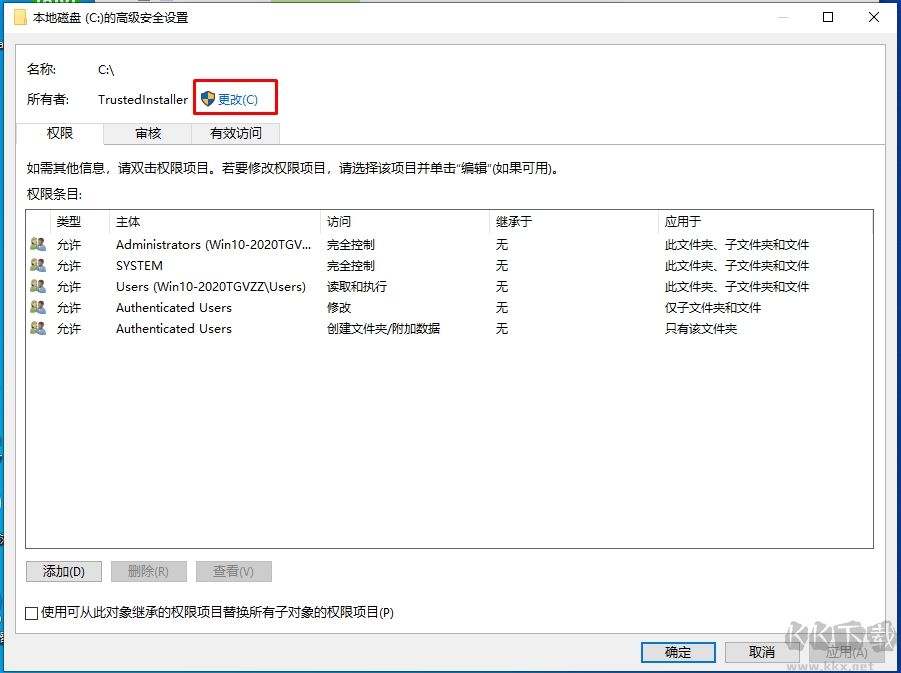
4、这时我们再点下面的 高级按钮;
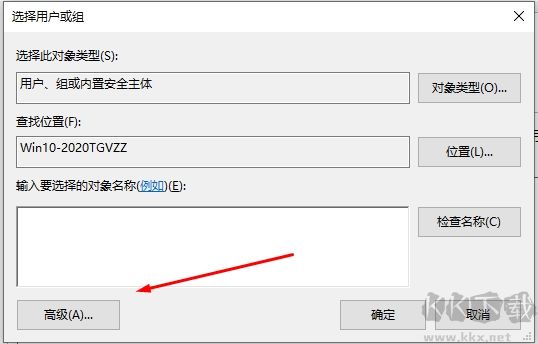
5、点击立即查找按钮,如下图;
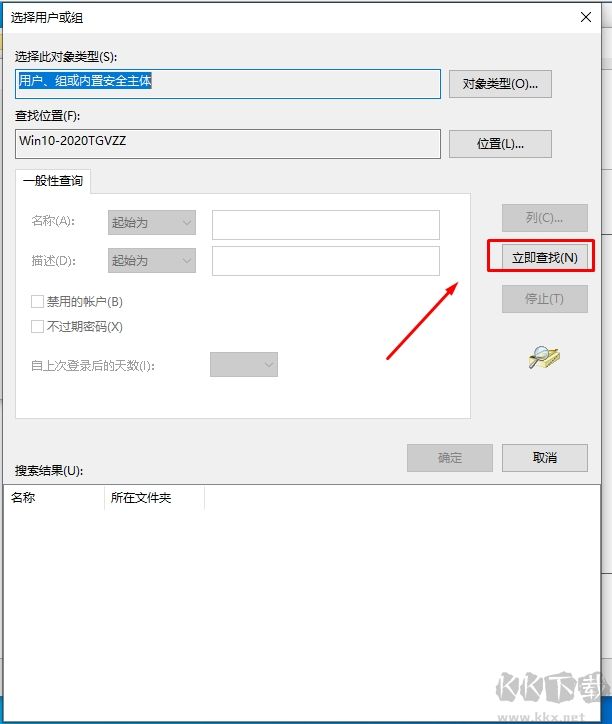
6、接下来,找到你登录的用户名,如Administrator,然后点确定;
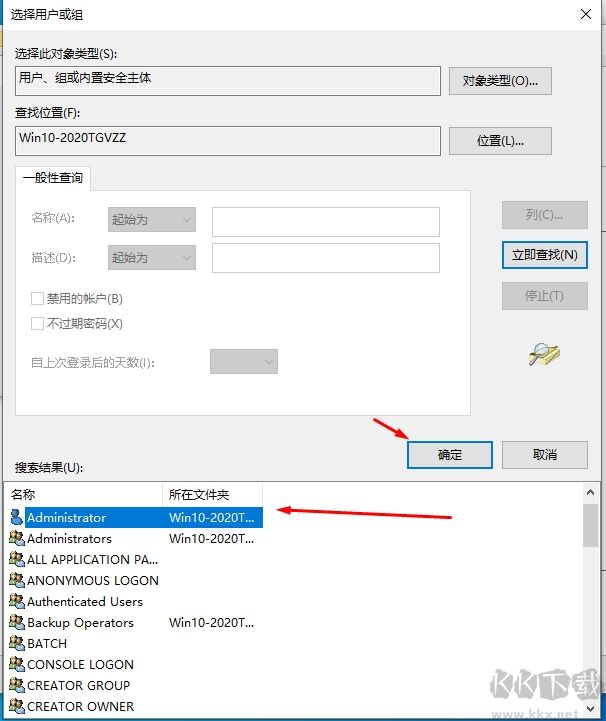
7、再点击确定;
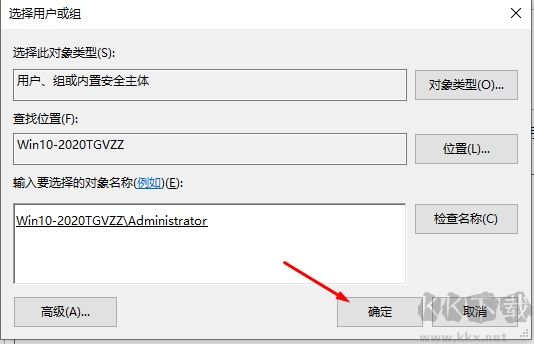
8、再点击确定,如下图;
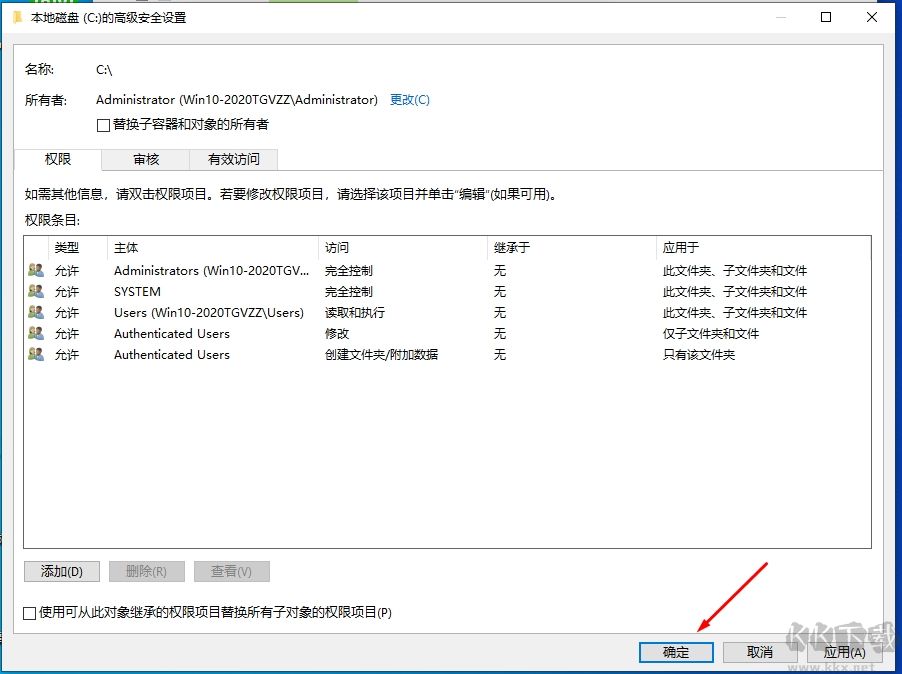
9、回到安全选项卡,查看该账户的权限是不是允许,是的话确定就可以了,不是的话,点击编辑设置一下完全控制;
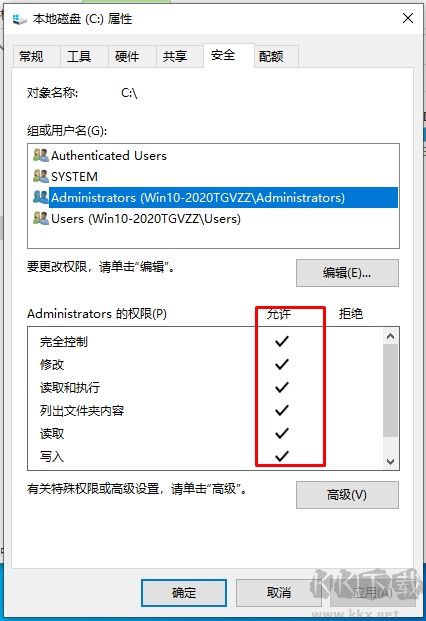
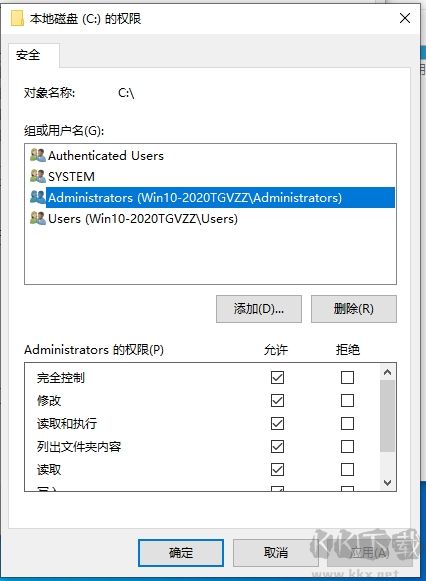
最后,保存一下,就可以打开C盘,不会再出现拒绝访问的提示了,以上是KK下载整理编辑,相信上面的文章会对大家有一定的帮助。









